电脑桌面文件隐藏了怎么弄出来怎么办 恢复不小心隐藏的电脑桌面文件方法
更新时间:2024-02-25 09:47:01作者:jiang
在使用电脑时,我们经常会遇到一些桌面文件不见了的情况,这可能是由于我们不小心将其隐藏了,当我们面对这种情况时,我们不必过于担心,因为有很多方法可以帮助我们恢复隐藏的电脑桌面文件。无论是通过简单的操作还是借助专业的软件工具,我们都可以轻松地找回这些宝贵的文件。接下来我们将探讨一些常见的方法,帮助大家解决这个问题,让隐藏的电脑桌面文件重新回到我们的视野中。
操作方法:
1.首先我先给大家操作一下隐藏文件,
举个例子:桌面上放一张图片,我们先隐藏起来。
点击图片-右键-属性-常规-隐藏打钩-确定。
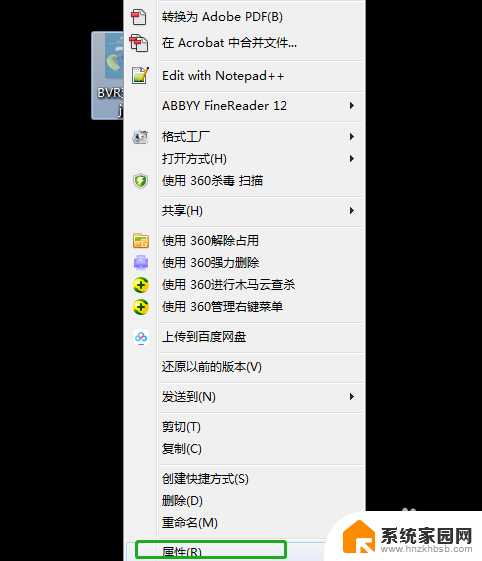
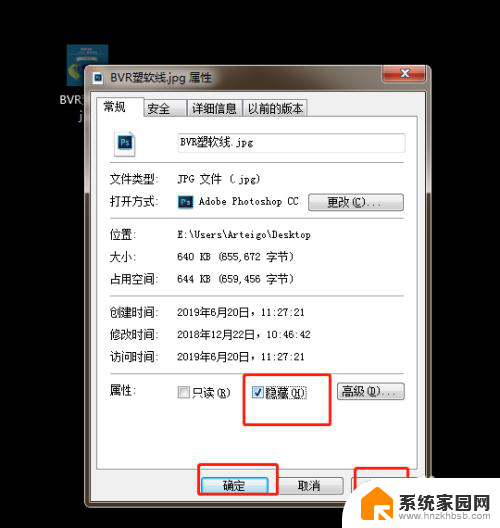
2.解决办法:
1、双击计算机。

3.找到【组织】-【文件夹搜索选项】
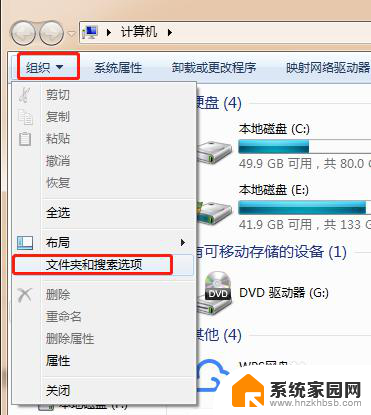
4.然后在弹出的对话框中找到,【查看】【高级设置的位置】
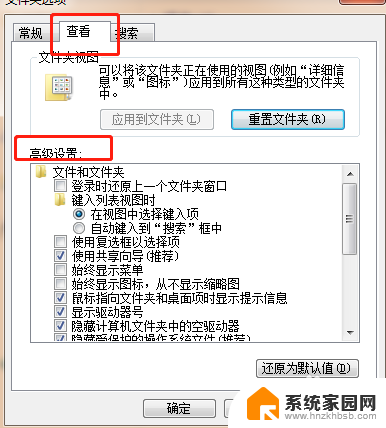
5.我们找到【隐藏文件和文件夹选项】如下图设置,然后点击确定。
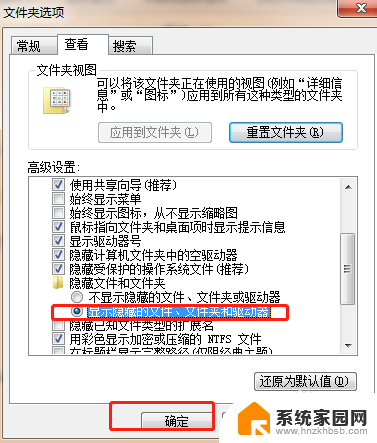
6.文件即可显示出来,然后我们点击显示出来的图片 右键-去掉隐藏前面的对勾,即可完成。
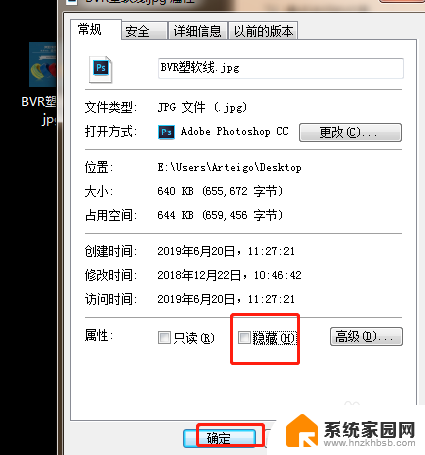
以上是关于如何显示隐藏的电脑桌面文件的全部内容,如果你遇到了同样的问题,可以参考本文中介绍的步骤进行修复,希望这对你有所帮助。
电脑桌面文件隐藏了怎么弄出来怎么办 恢复不小心隐藏的电脑桌面文件方法相关教程
- 在桌面隐藏的应用怎么弄出来 电脑隐藏软件怎么显示
- 电脑桌面隐藏的文件夹怎么找出来 如何在电脑桌面找回隐藏的文件夹
- 电脑隐藏软件怎么弄 怎样将电脑桌面上的应用软件隐藏
- 电脑隐藏了的文件如何恢复 Windows隐藏文件恢复方法
- 电脑文件夹被隐藏了怎么找出来 怎么找到隐藏的文件夹
- 电脑桌面的文件怎么隐藏起来 如何在电脑桌面显示隐藏的文件夹
- 电脑桌面如何隐藏软件 怎样隐藏电脑桌面上的应用软件
- 电脑桌面软件隐藏了怎么找出来 电脑隐藏应用软件的显示方法
- 隐藏了的文件夹怎么恢复 误删隐藏文件怎么恢复
- 电脑桌面隐藏的文件怎么找到 电脑桌面隐藏文件的查看步骤
- win家庭版怎么恢复系统 怎样恢复笔记本电脑系统
- mac怎样转换windows 苹果电脑怎么切换到windows系统
- 苹果电脑如何抹掉windows系统 Mac怎么彻底卸载Windows系统
- windows sonic有什么用 Windows Sonic音效是什么
- 怎样不让windows自动更新软件 笔记本电脑自动更新关闭教程
- windows如何关闭软件开机启动 电脑开机启动软件关闭方法
电脑教程推荐
- 1 windows系统清理c盘 Windows 清理C盘的技巧
- 2 小米突然不能快充怎么办 小米手机快充失效原因
- 3 login用户名和密码 电脑忘记用户名和密码怎么办
- 4 手机屏幕怎么设置一直亮 手机屏幕常亮设置方法
- 5 远程计算机不接受连接怎么设置 如何处理远程计算机不允许连接
- 6 windows十的截图怎么 笔记本电脑如何截屏图片
- 7 关机命令shutdown -s -t Windows关机命令 shutdown /p
- 8 日记本密码锁忘记密码怎么开 密码日记本忘记密码解决办法
- 9 手机如何更改照片的像素和大小 手机图片像素大小调整教程
- 10 移动云盘个人空间怎么清理 中国移动云盘如何清理缓存